Tabla de Contenido
![]() Sobre el autor
Sobre el autor
![]() Artículos Relacionados
Artículos Relacionados
-
-
-
-
Casos de pérdida de carpeta AppData
No hay carpeta AppData, ¿cómo encontrarla?
"Se dice que los archivos de las aplicaciones descargadas se almacenan en una carpeta llamada AppData que reside en C:/Usuarios. Sin embargo, cuando abro la carpeta Usuarios, sólo encuentro Documentos, Música, Imágenes, Vídeos, Descargas excepto AppData. ¿Falta la carpeta AppData?"
¿Cómo restaurar la carpeta AppData de Windows 10?
"Perdí la carpeta Usuarios junto con la carpeta AppData en la unidad C después de reinstalar Windows 10, ¿puedo restaurar la carpeta AppData que falta en su totalidad para que no me tome mucho tiempo volver a descargar esas aplicaciones utilizadas con frecuencia?"
¿Dónde está la carpeta AppData en Windows 10?
La carpeta AppData reside en la carpeta Usuarios de la unidad C, pero está configurada como no visible por defecto. Si la carpeta no está, pero nunca la has eliminado antes, entonces es fácil mostrarla y encontrar los archivos de la aplicación sin hacer un escándalo. Mientras que si la AppData se borra o se pierde, es necesario utilizar un software de recuperación de disco duro para ayudarle.
Cómo mostrar la carpeta AppData en Windows 10
La carpeta AppData se sitúa en la carpeta Usuarios en la unidad C pero se establece como invisible. Si esta carpeta está desaparecida pero nunca la ha eliminado antes, entonces es fácil mostrarla y encontrar los archivos descargados de la aplicación, para esto siga los siguientes pasos:
Paso 1. Busque la unidad principal donde se instaló Windows, por ejemplo, C:
Paso 2. Vaya a C:\Usuarios\nombre de usuario
Paso 3. A continuación, haga clic en la pestaña "Ver" en la parte superior y marque la opción "Elementos ocultos". Se presentarán todas las carpetas, incluida la carpeta AppData.

Cómo recuperar la carpeta de AppData eliminada en Windows 10
¿Qué pasa si la carpeta AppData no está oculta pero ha sido eliminada? Eliminar la carpeta AppData generalmente ocurre cuando la gente desea liberar espacio en disco C. Afortunadamente hay posibilidad de obtenerla de nuevo utilizando un profesional software para recuperación de datos como EaseUS Data Recovery Wizard. Siendo similar al método de recuperar la carpeta de usuarios perdida/oculta en la unidad C, a continuación vamos a aprender en detalles a recuperar la carpeta de AppData eliminada.
Además de recuperar la carpeta de AppData eliminada en Windows 10, este software también contiene otras funciones:
- Recuperar archivos borrados o perdidos, documentos, fotos, audio y más.
- Recuperar datos disco duro formateado, recuperar partición perdida.
- Soportar la recuperación de datos para la eliminación repentina, el formato, la corrupción del disco duro, el ataque de virus, la caída del sistema en diferentes situaciones.
Tasa de Recuperación 99,7%
Calificación de Trustpilot 4,4
Pasos a recuperar la carpeta de AppData eliminada con EaseUS Data Recovery Wizard
Paso 1. Seleccionar la ubicación a escanear
Seleccione la ubicación donde está la carpeta perdida y haga clic en el botón "Buscar datos perdidos".

Paso 2. Escanear para buscar carpeta eliminada o perdida
El software de recuperación de datos le va a hacer un escaneo rápido y otro profundo para encontrar todos los datos perdidos en la ubicación de almacenamiento seleccionada. El tiempo que tardará depende de la capacidad. Espere con paciencia hasta que termine.

Paso 3. Previsualizar y recuperar carpeta
Cuando termina el escaneo, primero vaya a comprobar los archivos encontrados en "Archivos borrados" bajo "Disco C/D/F" o puede usar "Buscar archivo o carpeta" para buscar rápidamente la carpeta perdida por su nombre. Además, haga doble clic en los archivos encontrados para previsualizarlos, por último haga clic en "Recuperar" para guardarlos en otro lugar diferente del original en caso de fallo de recuperación.
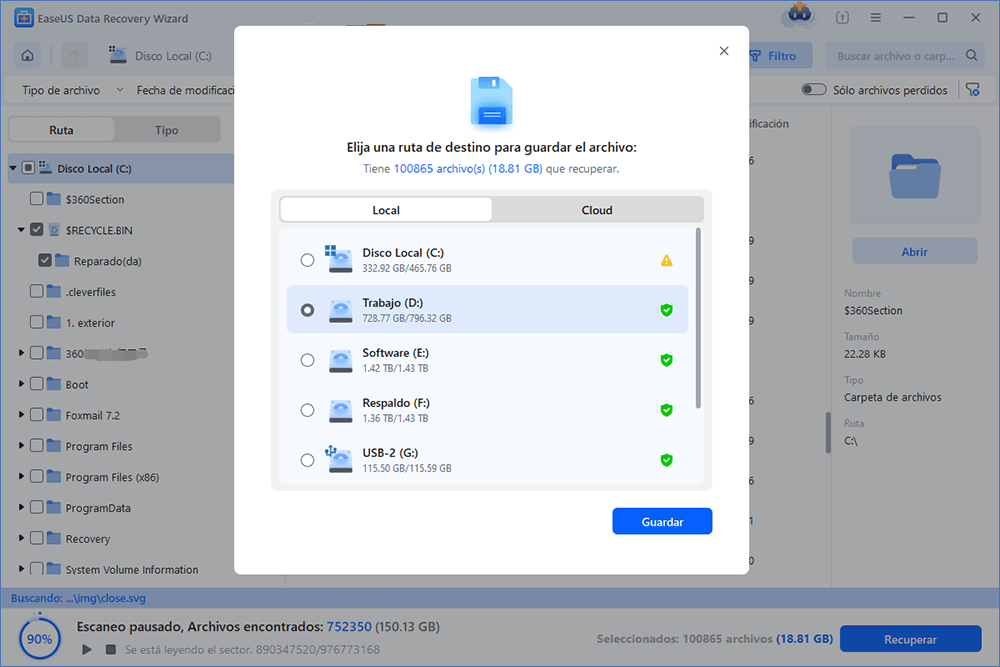
- Trucos para encontrar los archivos deseados rápido:
- Filtro: una forma rápida para buscar archivos deseados por diferentes tipos.
- Búsqueda personalizada: buscar directamente el nombre o el tipo del archivo.
- Archivos RAW: buscar archivos que pierden nombres o rutas.
- Partición Perdida: buscar archivos formateados.
Tasa de Recuperación 99,7%
Calificación de Trustpilot 4,4
Preguntas frecuentes de la gente
¿Qué es AppData?
La carpeta AppData incluye configuración de las aplicaciones, archivos y datos únicos de las aplicaciones en tu PC Windows. La carpeta está oculta por defecto en el Explorador de Archivos de Windows y tiene tres subcarpetas ocultas: Local, LocalLow y Roaming.
¿Cómo abrir appdata?
Busca "Ejecutar" o "Run" en la búsqueda de Windows como se muestra abajo, o presiona las teclas "Windows + R" para abrir la aplicación Ejecutar. En el campo de texto de la aplicación Ejecutar, escribe "%AppData%" y da clic en Aceptar. Directamente, se abrirá la carpeta Roaming que está dentro de la carpeta AppData.
¿Dónde está la carpeta AppData en Windows 10?
La carpeta AppData reside en la carpeta Usuarios de la unidad C, pero está configurada como no visible por defecto. Si la carpeta no está, pero nunca la has eliminado antes, entonces es fácil mostrarla y encontrar los archivos de la aplicación sin hacer un escándalo. Mientras que si la AppData se borra o se pierde, es necesario utilizar un software de recuperación de disco duro para ayudarle.
Sobre el autor
Con un interés en la redacción y la tecnología informática, Luna eligió trabajar como editora en EaseUS. Es una profesional de la recuperación de datos, restauración y copia de seguridad. Luna seguirá escribiendo y ayudándole a la gente a solucionar sus problemas.
Artículos Relacionados
-
Cómo restaurar favoritos/marcadores de Edge
![Luna]() Luna
2025/09/23
Luna
2025/09/23 -
Recuperar Vídeos Borrados de YouTube sin Obstáculos
![Pedro]() Pedro
2025/09/23
Pedro
2025/09/23
-
Método para Recuperar Archivo ZIP Dañado, Corrupto o Inválido
![Pedro]() Pedro
2025/09/23
Pedro
2025/09/23 -
Recuperación de Archivo Excel 0 Bytes
![Pedro]() Pedro
2025/09/23
Pedro
2025/09/23
